

By ネイサンE.マルパス, Last updated: November 22, 2023
今日のデジタル時代において、テキスト メッセージは私たちの生活の不可欠な部分となっており、重要な情報、大切な思い出、有意義な会話の媒体として機能しています。 しかし、メッセージが誤って削除されてしまい、深い喪失感を感じることも珍しくありません。 Moto G Stylus を所有していてこの苦境に陥った場合でも、心配しないでください。この記事は、その問題を解決するために役立ちます。 Moto G Stylusで削除されたテキストメッセージを取得する方法 そして心の平安を取り戻してください。
この包括的なガイドでは、Moto G Stylus で削除されたテキスト メッセージを取得するプロセスについて説明します。 仕事関連の重要なメッセージや心からの会話を誤って削除してしまった場合でも、単に重要な情報を取得する必要がある場合でも、私たちはあなたをサポートします。 ここで説明する手順に従うことで、貴重なテキストが永久に失われないようにすることができます。
Moto G Stylus で削除されたテキスト メッセージを復元する最適な方法を詳しく見てみましょう。これにより、デジタル履歴が手の届かないものではないことがわかり、呼吸が楽になります。
パート #1: Moto G Stylus で削除されたテキスト メッセージを取得する方法パート#2: Moto G Stylusで削除されたテキストメッセージを取得する方法に関するツール: FoneDog Android Data Recovery結論
Moto G Stylus でテキスト メッセージを誤って削除してしまった場合でも、幸いなことに、それらは永久に消えてしまうわけではありません。 Moto G Stylus を含む Android デバイスには、削除されたテキストのセーフティ ネットとして機能する「最近削除されたメッセージ」フォルダーとして知られる機能があります。 これを有利に使用する方法は次のとおりです。
ステップ #1: メッセージング アプリにアクセスする
まず、Moto G Stylus でメッセージング アプリを開きます。 これはテキストメッセージの送受信に使用するアプリです。
ステップ #2: 「最近削除した」フォルダーに移動します
メッセージング アプリで、というオプションまたはフォルダーを探します。 「最近削除されました」 または同様のもの。 メッセージング アプリが異なると、このフォルダーの名前が若干異なる場合がありますが、基本的には同じ目的を果たします。
ステップ #3: 削除されたメッセージを検索して復元する
「最近削除した」フォルダー内に、最近削除したテキスト メッセージのリストが表示されます。 復元したいメッセージをタップするか、メッセージの横にあるチェックボックスをオンにして選択します。
ステップ #4: 削除されたメッセージを復元する
回復したいメッセージを選択したら、次のオプションを探します。 「復元」または「削除の取り消し」。 このオプションをタップすると、選択したメッセージがメイン メッセージ フォルダーに復元されます。
ステップ #5: メイン メッセージ フォルダーを確認する
ここで、メインのメッセージ フォルダーに戻ると、そこに復元されたテキスト メッセージが見つかるはずです。 削除されなかったかのように、再びアクセスできるようになります。
「最近削除した項目」フォルダーが利用できるかどうかは、使用しているメッセージング アプリによって異なる場合があることに注意してください。 メッセージング アプリにこの機能がない場合、またはメッセージが「最近削除した」フォルダーにない場合は、テキスト メッセージを回復するための他の方法を検討する必要がある場合があります。これについては、この記事で説明します。
「最近削除した項目」フォルダに探している削除済みテキスト メッセージが含まれていない場合、または必要なメッセージが見つからない場合は、救世主として Google ドライブに頼ることができます。 Android デバイスでは、テキスト メッセージを Google ドライブにバックアップすることがよくあります。 Google ドライブからメッセージのバックアップを復元する Moto G スタイラスに。
Google ドライブを使用して、Moto G Stylus で削除されたテキスト メッセージを取得する方法は次のとおりです。
ステップ #1: Google ドライブのバックアップを確認する
続行する前に、Moto G Stylus でテキスト メッセージの Google ドライブ バックアップが設定されていることを確認してください。 このバックアップには、回復しようとしているテキスト メッセージが含まれている必要があります。 これはデバイスの設定で確認できます。 「設定」>「システム」>「バックアップ」>「Googleドライブバックアップ」.
ステップ #2: Moto G スタイラスを出荷時設定にリセットする (必要な場合)
出荷時設定にリセットした後にメッセージを回復しようとしている場合は、デバイスの初期セットアップを完了する必要があります。 セットアップ中に、テキスト メッセージを含むデータを Google アカウントから復元するように求められます。
ステップ #3: メッセージを復元する
Moto G Stylus がセットアップされたら、または工場出荷時設定にリセットしていない場合は、次の手順に従います。
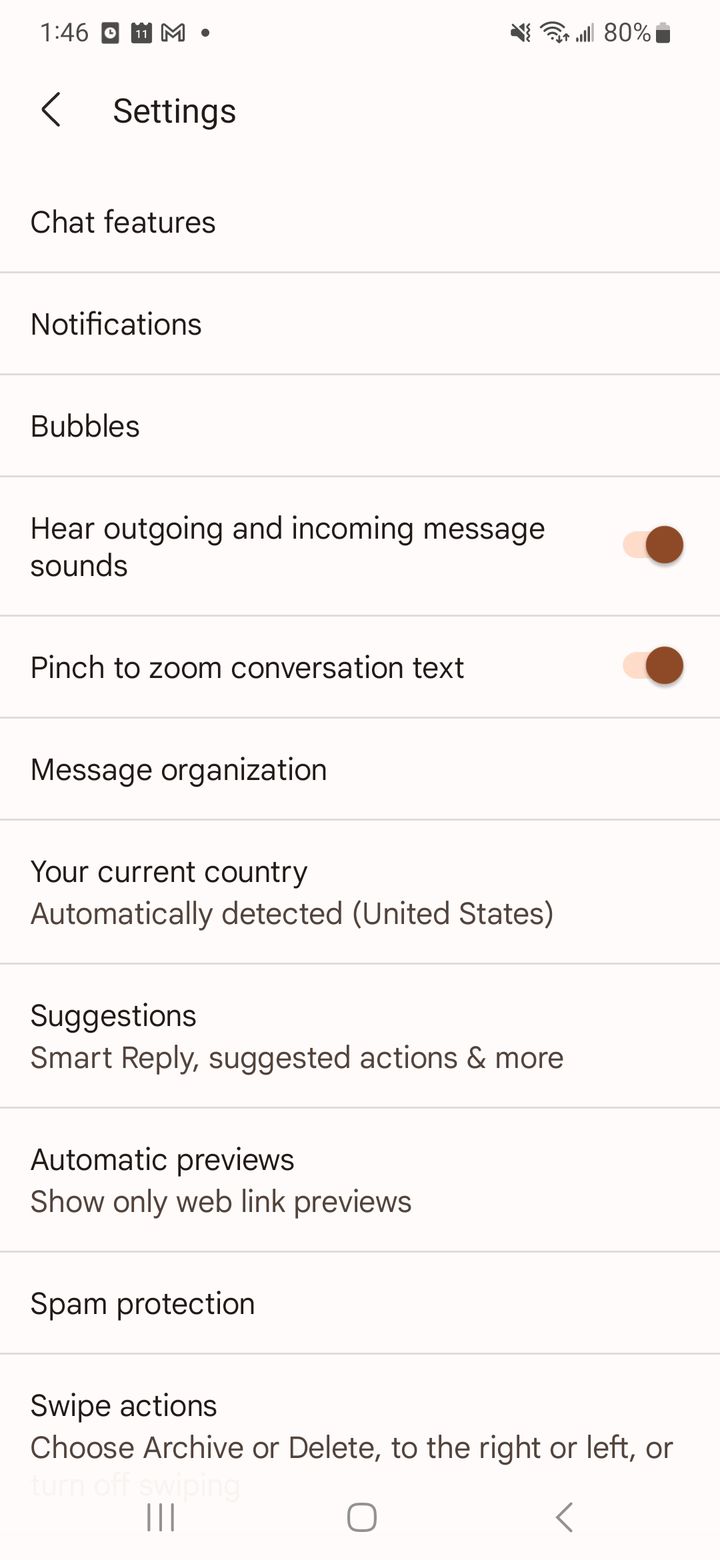
ステップ #4: メッセージ アプリを確認する
復元プロセスが完了したら、メッセージング アプリのメイン画面に戻ります。 復元されたテキスト メッセージは、現在のメッセージと一緒にアクセスできるようになります。
ご注意ください Googleドライブ バックアップではリアルタイムまたは最近のメッセージがキャプチャされない可能性があるため、この方法では最新のメッセージを回復できない可能性があります。 ただし、バックアップされた古い会話やメッセージを取得するには貴重なツールです。
この方法では、メッセージを正常に復元するには、Google ドライブのバックアップを定期的に作成することが重要です。 メッセージを定期的にバックアップしていない場合は、必要なメッセージをすべて取得できない可能性があります。 この方法で期待どおりの結果が得られなくても、心配する必要はありません。 Moto G Stylus でテキスト メッセージを復元するためのテクニックは他にもあります。
上記の方法を使用しても削除したテキスト メッセージを回復できない場合は、SIM カードから直接メッセージを回復するオプションを検討してください。 通常、SIM カードは連絡先を保存するために使用されます。必要に応じて、 ターゲットSIMカードから紛失した連絡先を復元します。 ただし、SIM カードには限られた数のテキスト メッセージが保存されることが多く、削除したメッセージの一部がそこに残っている可能性があります。
SIM カードに削除されたテキスト メッセージがないか確認する方法は次のとおりです。
ステップ #1: SIM カードを取り外す
Moto G Stylus の電源を切り、SIM カードを慎重に取り外します。 これを行う方法がわからない場合は、デバイスのユーザー マニュアルまたは製造元の Web サイトでモデル固有の手順を参照してください。
ステップ #2: SIM カードを別のデバイスに挿入する
SIM カードを古い電話機や SIM カード リーダーなどの別のデバイスに挿入します。 この手順は、SIM カードに保存されているメッセージにアクセスするために不可欠です。 このデバイスがお持ちの SIM カードの種類 (micro SIM、nano SIM など) と互換性があることを確認してください。
ステップ #3: SIM カードのメッセージにアクセスする
セカンダリ デバイスで、メッセージング アプリまたは受信トレイに移動します。 ここには、SIM カードに保存されているテキスト メッセージのリストが表示されます。 これらのメッセージには、削除されたメッセージと現在のメッセージの両方が含まれる場合があります。
ステップ #4: メッセージを保存または転送する
回復したい削除されたテキスト メッセージを選択し、保存するか、プライマリ デバイスに転送します。 プロセスは使用しているセカンダリ デバイスによって異なる場合がありますが、通常は、メッセージをファイルに保存するか、テキスト メッセージとしてプライマリの電話番号に転送できます。
ステップ #5: SIM カードを Moto G Stylus に挿入し直します
セカンダリ デバイスから目的のメッセージを復元したら、SIM カードを安全に取り外し、Moto G Stylus に再度挿入します。
ステップ #6: メッセージング アプリを確認する
SIM カードが Moto G Stylus に戻ったら、メッセージング アプリをチェックして、現在の会話と一緒に復元されたメッセージにアクセスできるかどうかを確認します。
この方法には制限があることに注意してください。 SIM カードのストレージ容量には限りがあるため、削除されたメッセージのすべてが SIM カードに存在するわけではありません。 さらに、この機能が利用できるかどうかは、携帯電話会社と使用する特定の SIM カードによって異なる場合があります。
他のすべての方法を試しても、依然として Moto G Stylus で削除されたテキスト メッセージを取得できない場合、最後の手段は、モバイル ネットワーク キャリアに問い合わせることです。 特にサーバーに SMS メッセージの記録が保存されている場合は、テキスト メッセージの回復を支援できる場合があります。 携帯通信会社に連絡して、Moto G Stylus で削除されたテキスト メッセージを取得する方法は次のとおりです。
ステップ #1: アカウント情報を収集する
モバイル ネットワーク キャリアに問い合わせる前に、アカウント情報をすぐに利用できるようにしてください。 これには、アカウント番号、電話番号、および関連する個人識別情報が含まれます。
ステップ #2: カスタマーサポートに連絡する
モバイル ネットワーク キャリアのカスタマー サポートまたはヘルプラインに電話してください。 この情報は通常、Web サイトまたは請求書で入手できます。
ステップ #3: 状況を説明する
カスタマー サポート担当者に連絡するときは、重要なテキスト メッセージを誤って削除したことを説明し、メッセージの回復を支援できるかどうか問い合わせてください。 必要な期間や具体的なメッセージを明確にしてください。
ステップ #4: 指導に従う
通信事業者のカスタマー サポートには、テキスト メッセージの取得に関する特定の手順または要件がある場合があります。 同意の提供、本人確認、その他の手順が含まれる場合がありますので、そのガイダンスに従ってください。
ステップ #5: 結果を文書化する
モバイル ネットワーク キャリアがテキスト メッセージの回復を支援してくれる場合は、取得したメッセージとその他の関連情報をメモしておいてください。 電子メール、テキスト、または別の方法でメッセージが送信される場合があります。
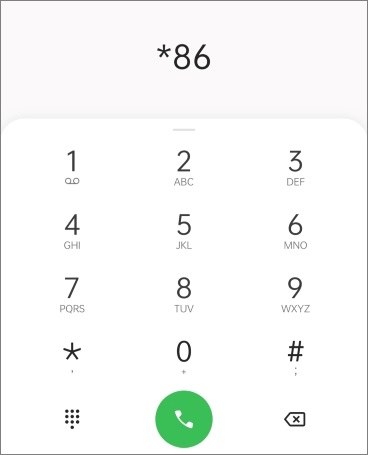
すべての通信事業者がテキスト メッセージを長期間保持しているわけではなく、回復を支援する能力は通信事業者によって異なる場合があることに注意することが重要です。 さらに、このプロセスには時間がかかる場合があり、削除されたテキスト メッセージをすべて復元できるという保証はないことに注意してください。 場合によっては、携帯通信会社がサポートできない可能性がありますが、特に削除されたメッセージが非常に重要である場合は、連絡してこのオプションを検討する価値があります。
上記の方法は便利ですが、Moto G Stylus で削除されたテキスト メッセージを復元するには不十分な場合があります。 それでも問題が解決しない場合、またはより強力なソリューションが必要な場合は、次のようなサードパーティ ツールの使用を検討してください。 FoneDogAndroidデータリカバリ。 FoneDogは、Androidデバイスから失われたテキストメッセージを取得するためのユーザーフレンドリーで効果的な方法を提供します。
Androidのデータ復旧
削除されたメッセージ、写真、連絡先、ビデオ、WhatsAppなどを回復します。
ルートの有無にかかわらず、Androidで失われたデータと削除されたデータをすばやく見つけます。
6000 + Androidデバイスと互換性があります。
無料ダウンロード
無料ダウンロード

ここでの Moto G Stylusで削除されたテキストメッセージを取得する方法 それを使用して:
まず、コンピューターにFoneDog Android Data Recoveryをダウンロードしてインストールします。 オペレーティング システム (Windows または Mac) と互換性のあるバージョンをダウンロードしてください。
USB ケーブルを使用して、Moto G Stylus をコンピュータに接続します。 デバイスで USB デバッグが有効になっていることを確認してください。 まだ有効にしていない場合は、携帯電話の開発者向けオプションで有効にすることができます。
デバイスが接続されたら、コンピューター上でFoneDog Android Data Recoveryプログラムを起動します。
FoneDogインターフェイスには、回復できるさまざまなデータタイプが表示されます。 選択する 「メッセージ」または「テキストメッセージ」 削除されたテキストメッセージの回復を特にターゲットにします。
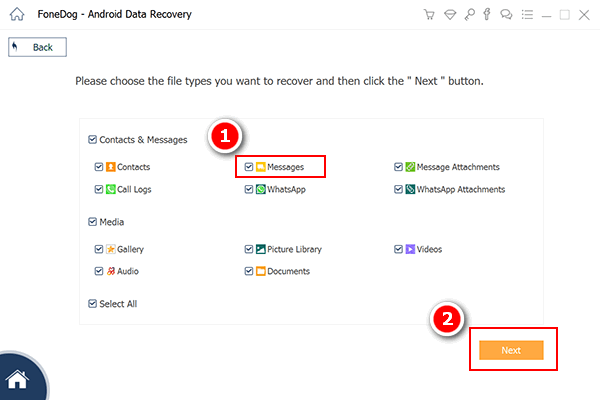
セットアップボタンをクリックすると、セットアップが開始されます "開始" ボタンを押して、Moto G Stylus のスキャンを開始します。 FoneDogはデバイスを徹底的にスキャンして、既存のテキストメッセージと削除されたテキストメッセージの両方を探します。
スキャンが完了すると、FoneDogは復元されたテキストメッセージのリストを表示します。 これらのメッセージをプレビューして、回復したいメッセージを選択できます。 クリック "回復します" をクリックして、選択したメッセージをコンピュータに保存します。
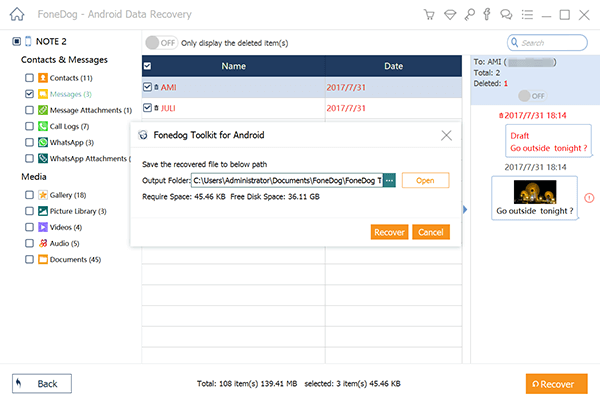
メッセージがコンピュータに保存されたら、必要に応じてそれらを Moto G Stylus に転送して戻すことができます。
このツール、FoneDog Android Data RecoveryはiPhone 15に対応しており、他の方法が失敗した場合の救世主となり、Moto G Stylusで削除されたテキストメッセージを回復するためのより詳細で効果的なアプローチを提供します。
人々はまた読む2023 ガイド: モトローラの電話から削除された画像を復元する方法Moto Phoneから削除されたWhatsAppメッセージを復元する方法
Moto G Stylus で重要なテキスト メッセージを失うと、悲しい経験になることがありますが、適切な方法とツールを使用すれば、これらの貴重なデジタル会話を復元できることがよくあります。 この記事では、いくつかのテクニックを検討しました。 Moto G Stylusで削除されたテキストメッセージを取得する方法.
多くの場合、取得が成功するかどうかは、削除からの経過時間やデータ損失を取り巻く特定の状況など、さまざまな要因に依存します。
結論として、内蔵機能に依存するか、モバイル ネットワーク キャリアに連絡するか、サードパーティ ツールを使用するかにかかわらず、Moto G Stylus で削除されたテキスト メッセージを復元するには、自由に使える幅広いオプションがあります。 自分のニーズと状況に最も適した方法を選択し、常に忍耐と注意を持ってデータ回復に取り組むことが重要です。
コメント
コメント
人気記事
/
面白いDULL
/
SIMPLE難しい
ありがとうございました! ここにあなたの選択があります:
Excellent
評価: 4.6 / 5 (に基づく 79 評価数)